Time Machine 备份速度太慢的解决方法
2023-10-12 245相信用过一段时间电脑的人,都知道经常备份的重要性了。特别最近很多人需要将 Mac 升级到最新版本的 macOS Catalina,为防意外发生,就更需要在动手前做好备份了。然而部分同学在尝试使用时间机器备份系统资料时,却发现它的首次备份速度非常慢,跟自己的网络和机器配置似乎并不匹配,甚至有时花费超过 48 小时都无法完成,即便接了网线、关掉所有 APP 后,备份速度都没有明显提升。
其实,时光机器备份太慢是由于 macOS 本身对其进行了限流的措施,对硬盘读写的频率和内存使用都做了一定的限制,主要是为了防止在备份期间影响了用户正常使用电脑工作。但如果你正在等它完成备份,再去进行系统升级或其他操作,就比较悲剧了。下面小编为大家带来了Time Machine 备份速度太慢的解决方法,感兴趣的朋友,下面就和小编一起来看看吧!
macOS 时光机器备份加速命令
如果你真的打算让时光机器全力全速工作,那也是有办法的,就是通过命令行,用命令强制关闭系统对时光机器的限流,俗称“解除封印”。打开终端,输入以下命令:
sudo sysctl debug.lowpri_throttle_enabled=0
这时你就会发现时光机器的备份速度变快很多很多了!!基本能达到网络和硬盘读写的应有的速度了。等它完成了首次的备份之后,你可以再执行下面的命令,恢复到原本限流的状态,以保证日后使用电脑时不被时光机器备份占去太多的资源导致变卡。
sudo sysctl debug.lowpri_throttle_enabled=1
当然了,如果你的时光机器备份是保存在 NAS 或路由器上网络存储的,都推荐连接“网线”进行首次备份,比起 WiFi 的速度很稳定性都是要高很多。另外,如果你使用 MacBook 的话,记得还要接通电源再备份才能获得最好的速度哦。
以上就是小编为大家带来的Time Machine 备份速度太慢的解决方法。感兴趣的朋友,欢迎持续关注macdown小编,小编会为大家持续更新Mac软件教程!
相关资讯
查看更多-

充电全程测试:港版MagSafe磁吸充电器搭配美版iPhone 16 Pro Max 充电速度如何?实测揭晓
-

中国AI崛起,美国开发者感慨:追赶速度之快超乎想象!
-

充电全程对比测试:三款原厂充电器120W、90W、67W充电速度分别如何?功率高低如何?实测告诉你
-

iTunes备份失败?教你一键搞定!
-

iOS 8 及之前版本的 iPhone、iPad用户注意了,苹果将停止提供 iCloud 备份服务
-

数字技术+产业链+物流网,跨境电商如何跑出“加速度”?
-

苹果M4 MacBook Pro上手视频曝光!芯片速度提高25%
-

苹果iPhone 16系列充电速度依旧不给力,落后安卓旗舰一大截
-
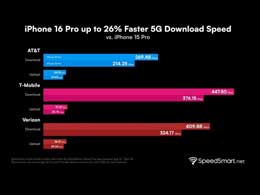
iPhone 16 Pro 系列的 5G 速度明显比上一代产品更快
-

iPhone 16全系USB-C接口:这传输速度安卓用户不能忍!
最新资讯
查看更多-

- 苹果 2025 款 iPhone SE 4 机模上手展示:刘海屏 + 后置单摄
- 2025-01-27 129
-

- iPhone 17 Air厚度对比图出炉:有史以来最薄的iPhone
- 2025-01-27 198
-

- 白嫖苹果机会来了:iCloud+免费试用6个月 新用户人人可领
- 2025-01-27 145
-

- 古尔曼称苹果 2025 年 3/4 月发布青春版妙控键盘,提升 iPad Air 生产力
- 2025-01-25 162
-

热门应用
查看更多-

- 快听小说 3.2.4
- 新闻阅读 | 83.4 MB
-

- 360漫画破解版全部免费看 1.0.0
- 漫画 | 222.73 MB
-

- 社团学姐在线观看下拉式漫画免费 1.0.0
- 漫画 | 222.73 MB
-

- 樱花漫画免费漫画在线入口页面 1.0.0
- 漫画 | 222.73 MB
-

- 亲子餐厅免费阅读 1.0.0
- 漫画 | 222.73 MB
-
 下载
下载
湘ICP备19005331号-4copyright?2018-2025
guofenkong.com 版权所有
果粉控是专业苹果设备信息查询平台
提供最新的IOS系统固件下载
相关APP应用及游戏下载,绿色无毒,下载速度快。
联系邮箱:guofenkong@163.com